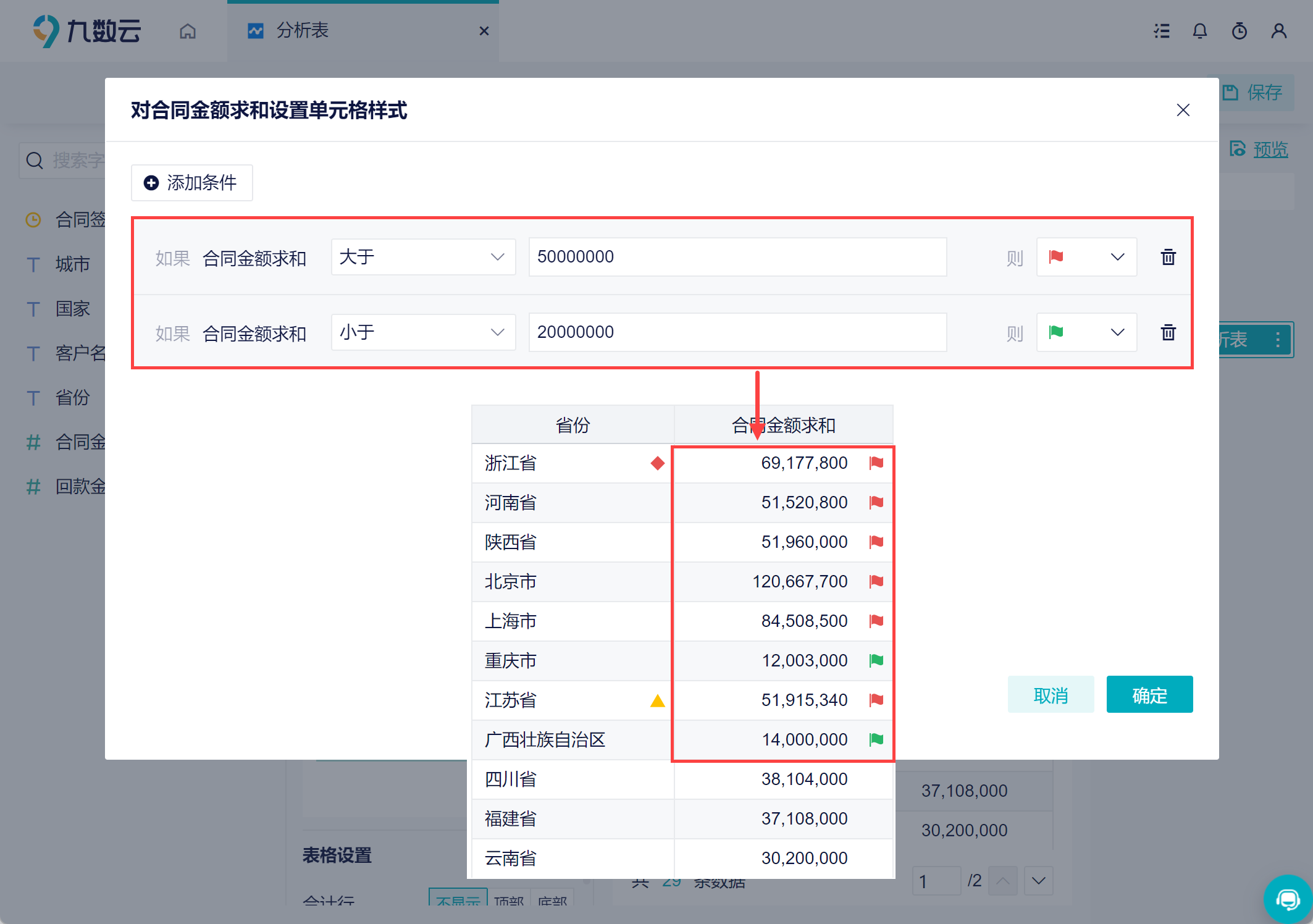1. 概述编辑
1.1 应用场景
用户可以在该功能下使用颜色或图形对单元格进行标记,让某些重要或异常的表格醒目。
例如,标记合同金额大于 5000万 的省份:
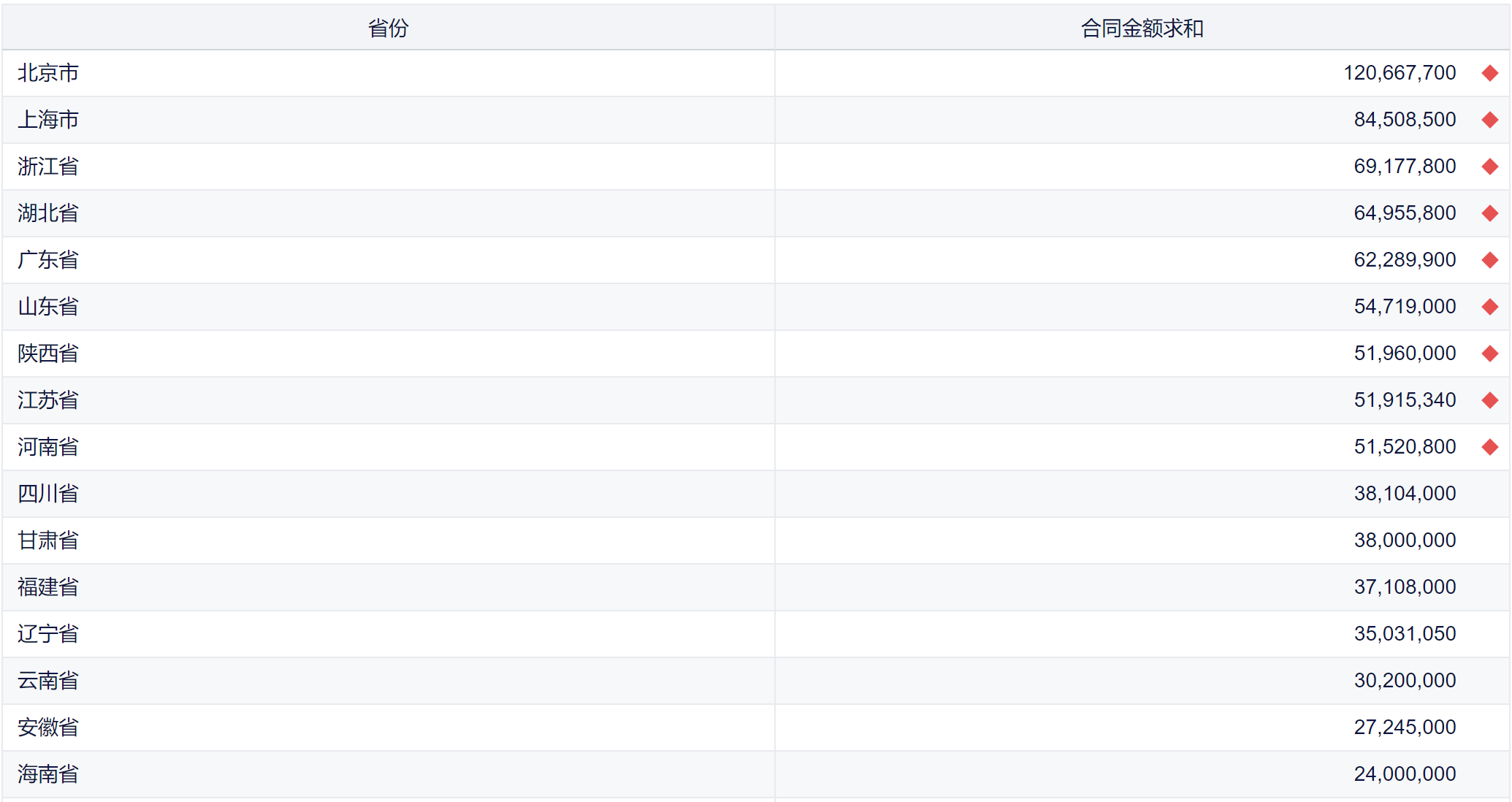
1.2 功能简介
表格属性中包含两种设置:
单元格样式:可以对单元格的背景、文字颜色进行设置。
图标:对单元格进行图形标记。
维度和指标字段属性分开设置:
维度:只能设置对应字段的属性。
指标:只能设置对应指标的属性。
1.3 注意事项
对一个字段进行条件格式设置,支持配置单元格样式或者图标;
一个字段只支持同时设置一种类型的样式,不允许同时设置。
2. 维度字段设置编辑
示例数据:地区数据分析.xlsx
使用示例数据先制作出如下表格:
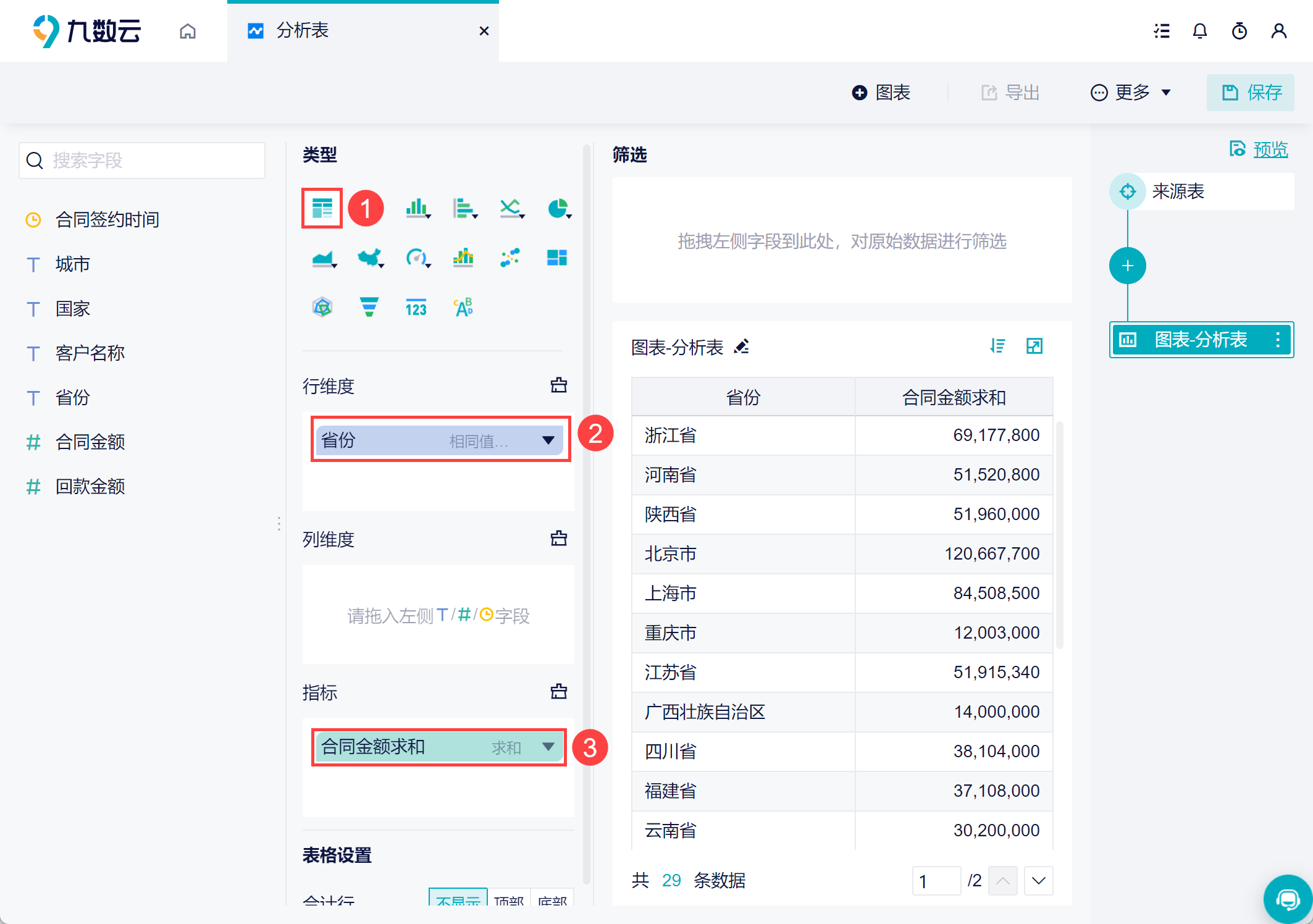
2.1 设置单元格样式
2.1.1 设置整列颜色
不添加条件,对该维度所有的字段设置颜色。可对字段「字体颜色」和「背景颜色」分别设置。「添加条件」设置参考 2.1.2 节。
1)选择想要设置的字段,下拉,在条件格式中选择「单元格样式」,如下图所示:
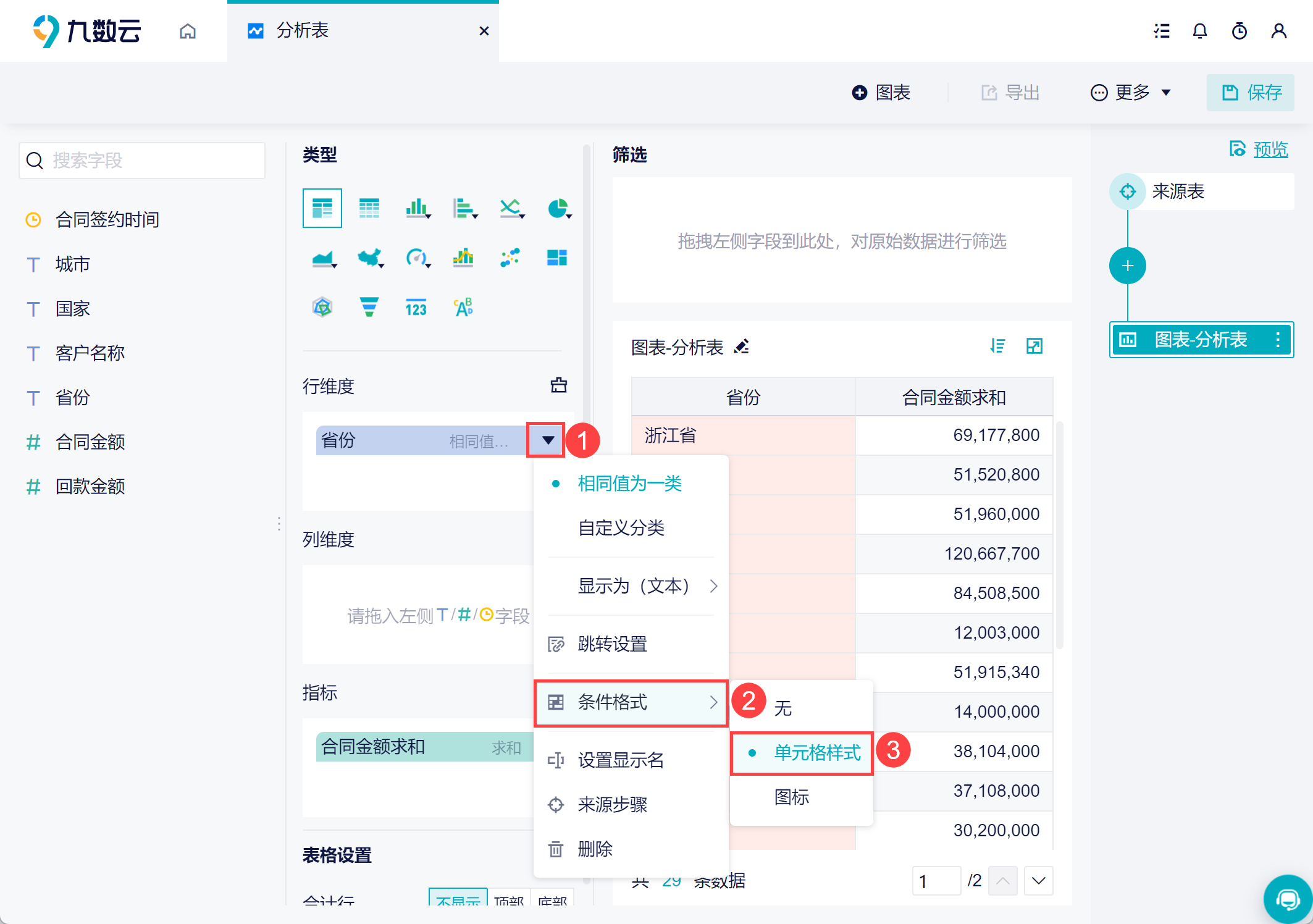
2)如果需要对整列设置颜色,可以不选择任何条件或者全选条件,这里不选择任何条件,如下图所示:
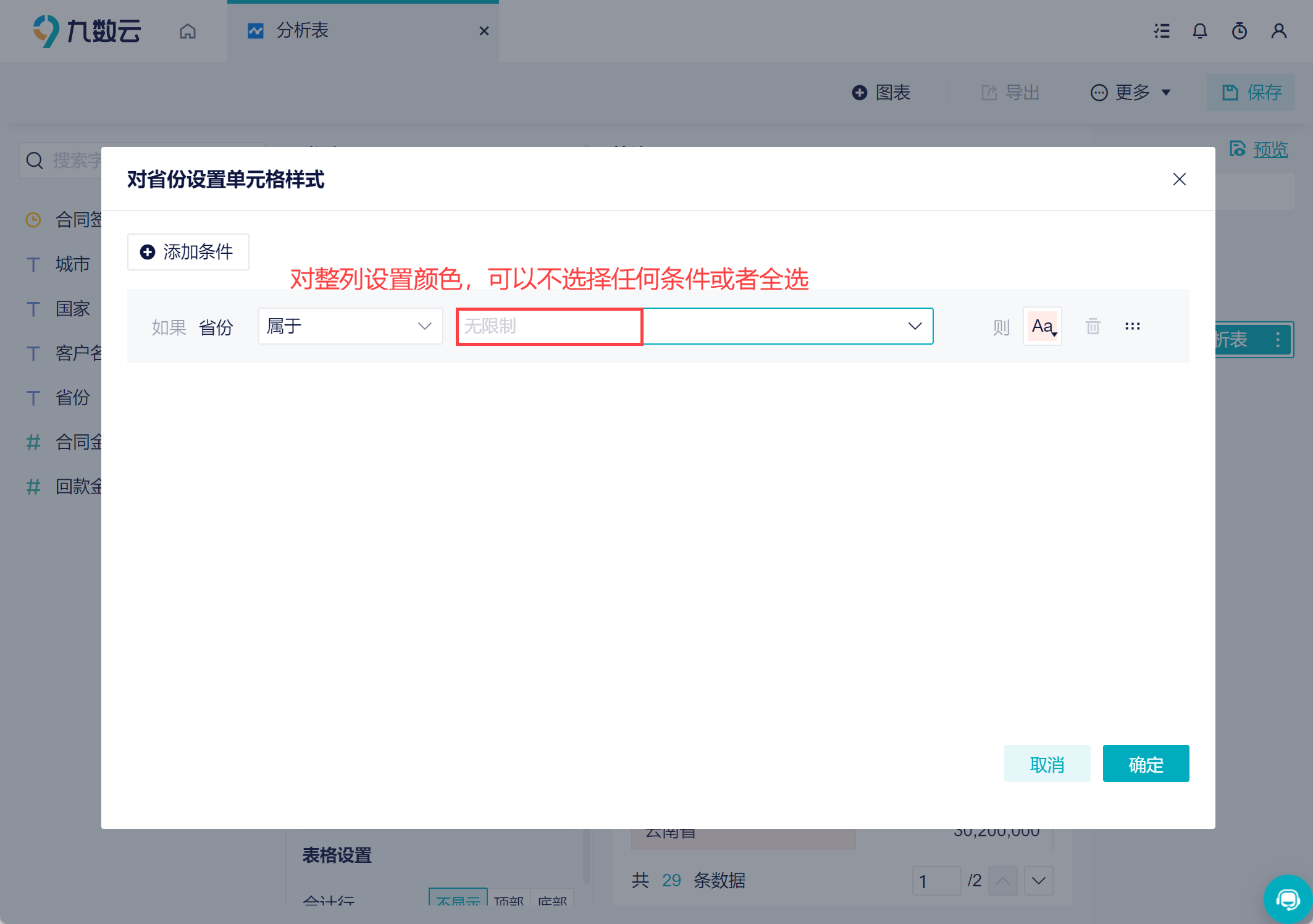
3)点击色块按钮,可以选择预设颜色,也可以自定义背景颜色或者自定义表格字体颜色,如下图所示:
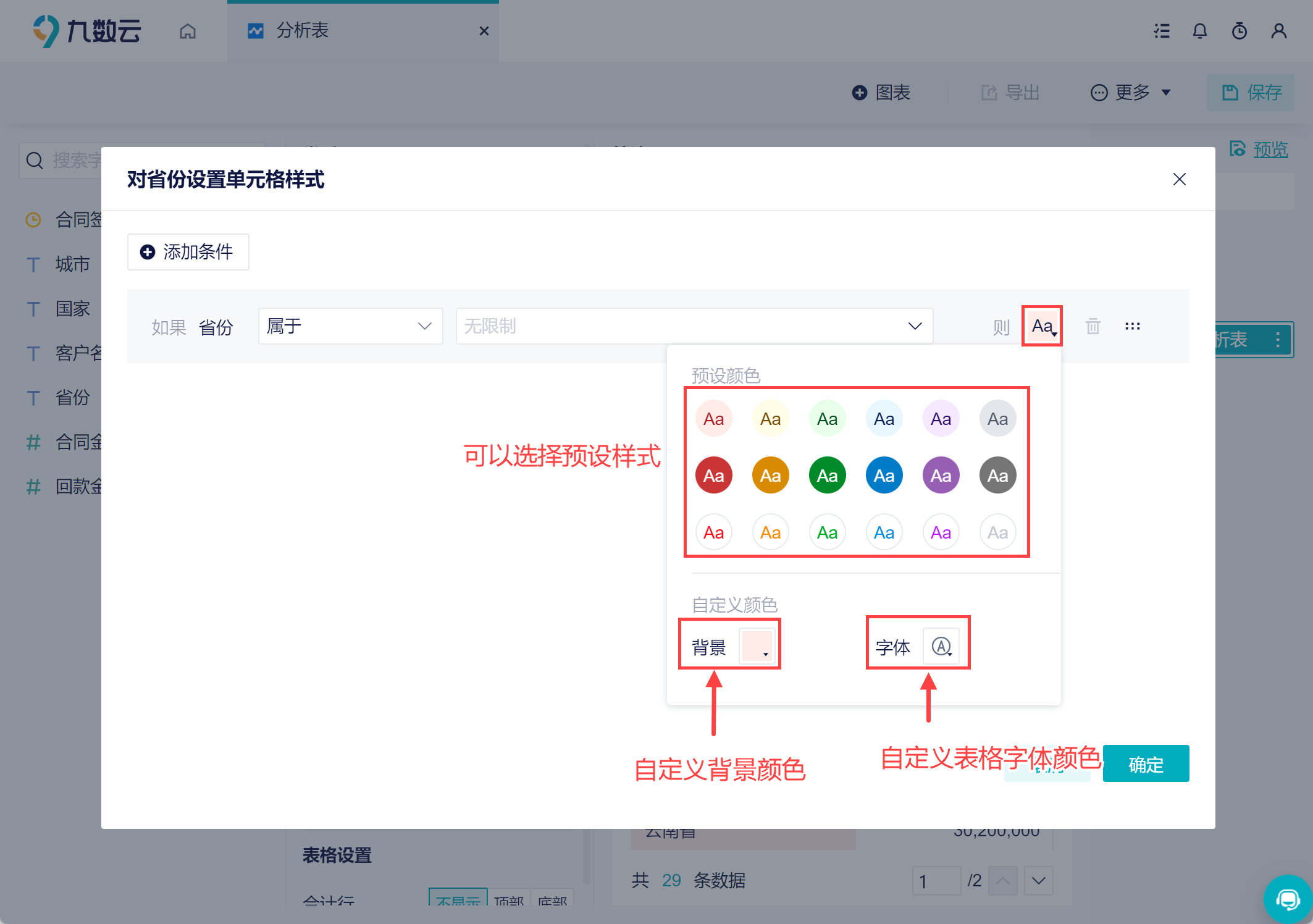
4)例如将「省份」字段的背景设置为「蓝色」,字体颜色设置为「橙色」,效果如下图所示:
若设置颜色时选择「自动」,是系统默认颜色。
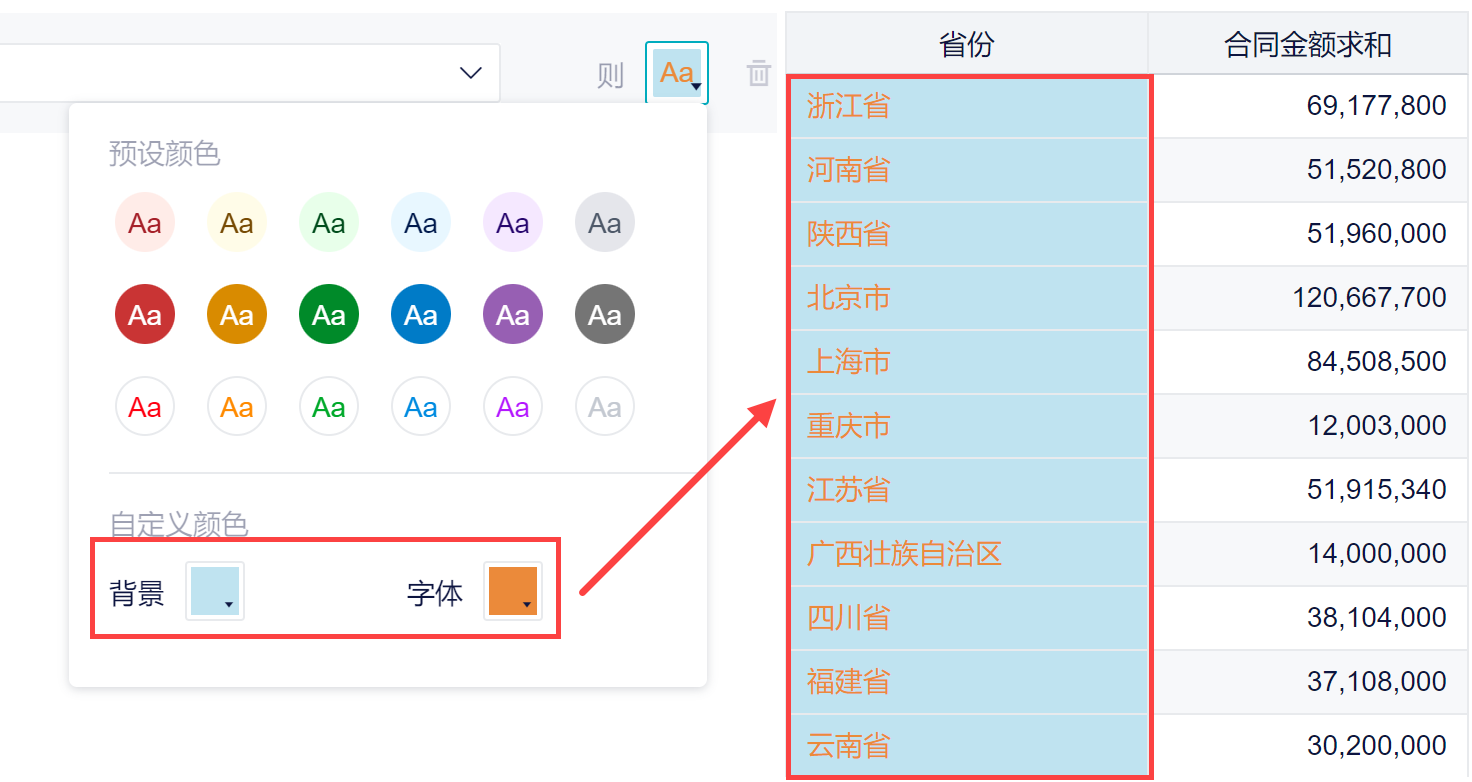
2.1.2 设置符合条件的数据颜色
1)对「省份」字段设置单元格样式时,选择「江苏省」、「浙江省」设置颜色,那么仅有这两个单元格有样式设置,效果如下图所示:
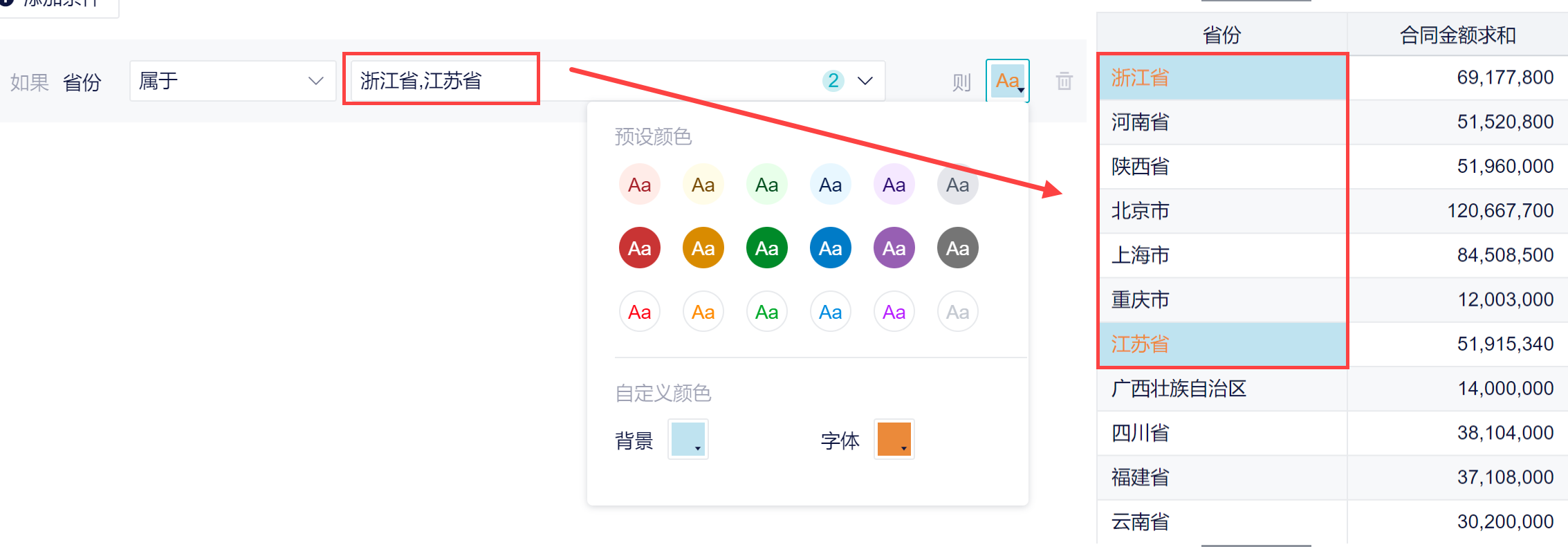
2)点击左上角的「添加条件」按钮,可对不同条件设置不同的单元格样式,如下图所示:
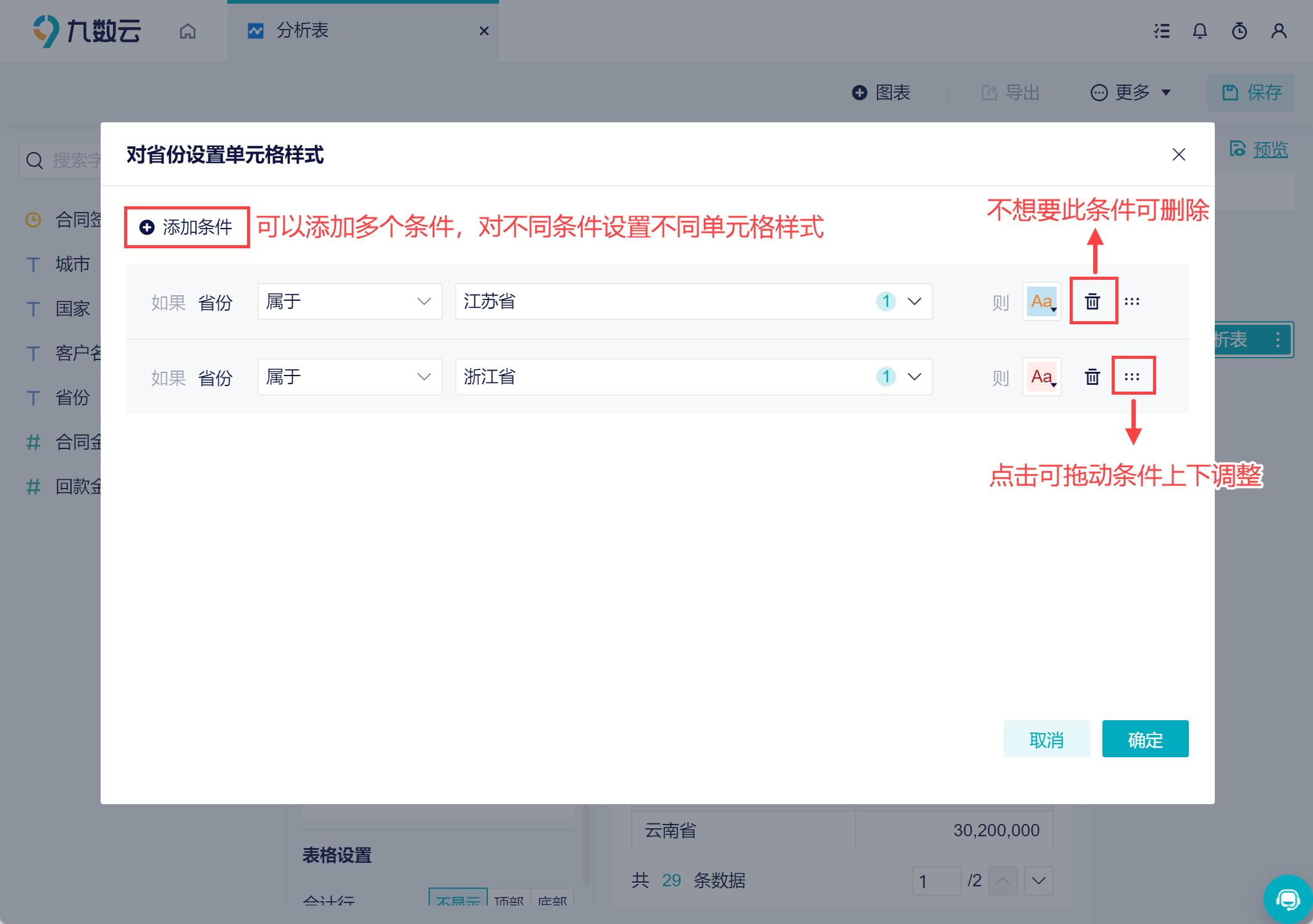
3)效果如下图所示:
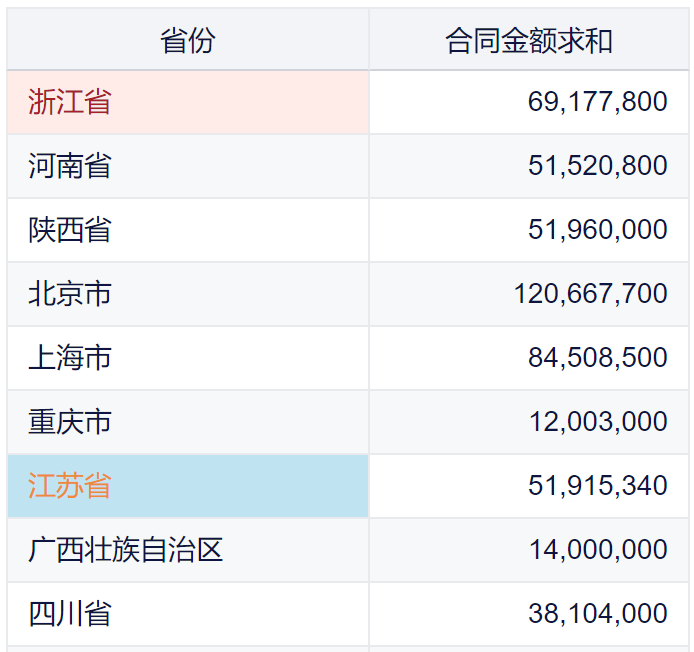
2.2 设置图标
1)选择你要设置的维度字段,点击「条件格式>图标」,可以给该字段添加形状标记。如下图所示:
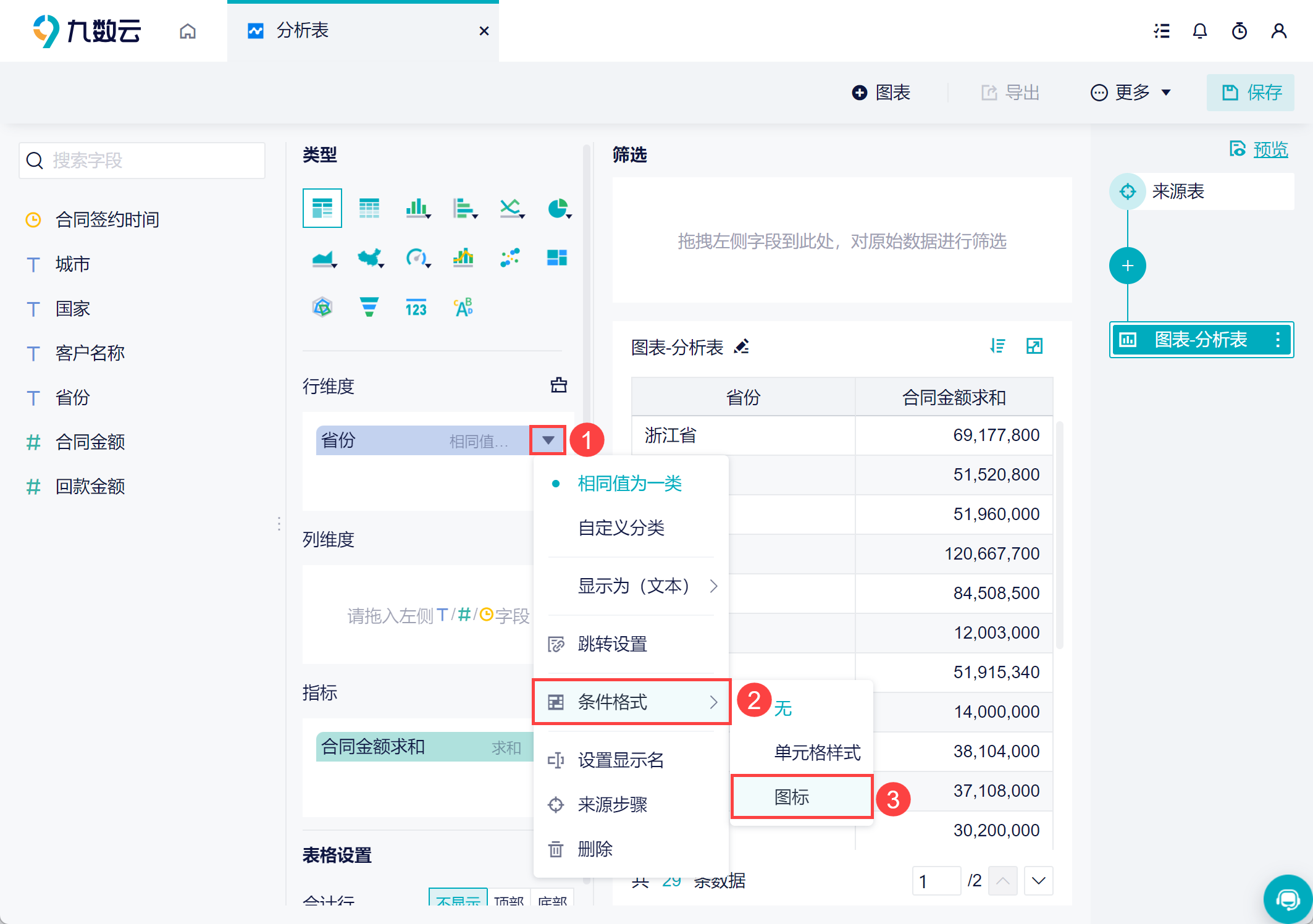
2)添加条件,给「江苏省」、「浙江省」分别设置图表,在表格中的效果如下:
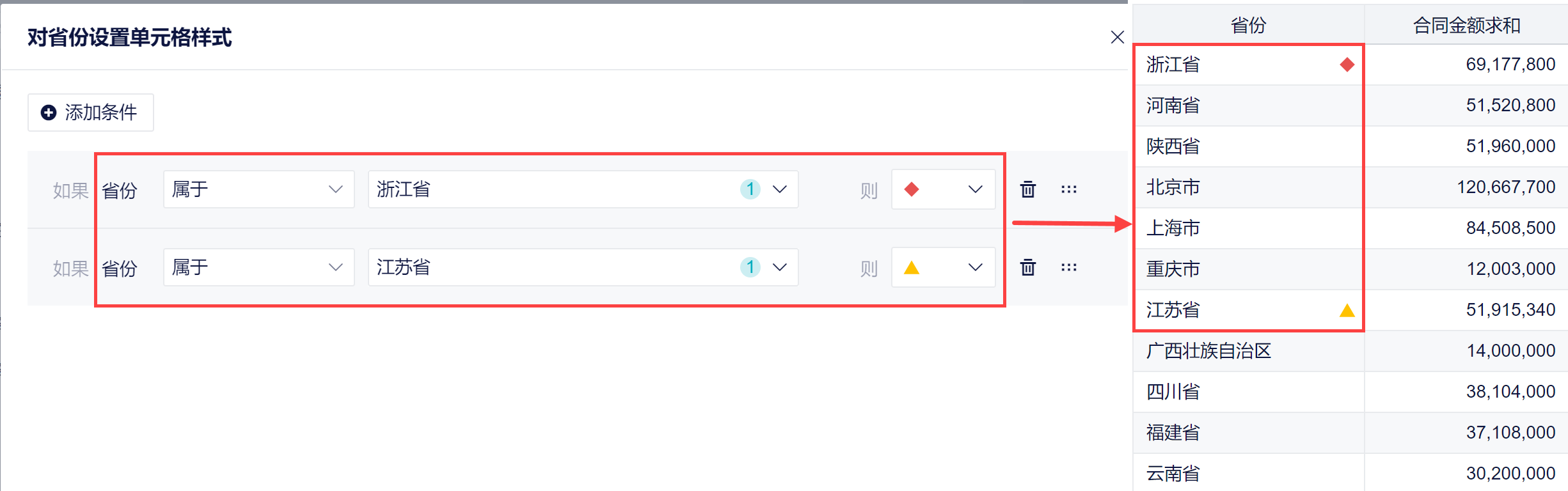
3. 指标字段设置编辑
3.1 设置单元格样式
1)选择想要设置的字段,下拉,在条件格式中选择「单元格样式」,如下图所示:
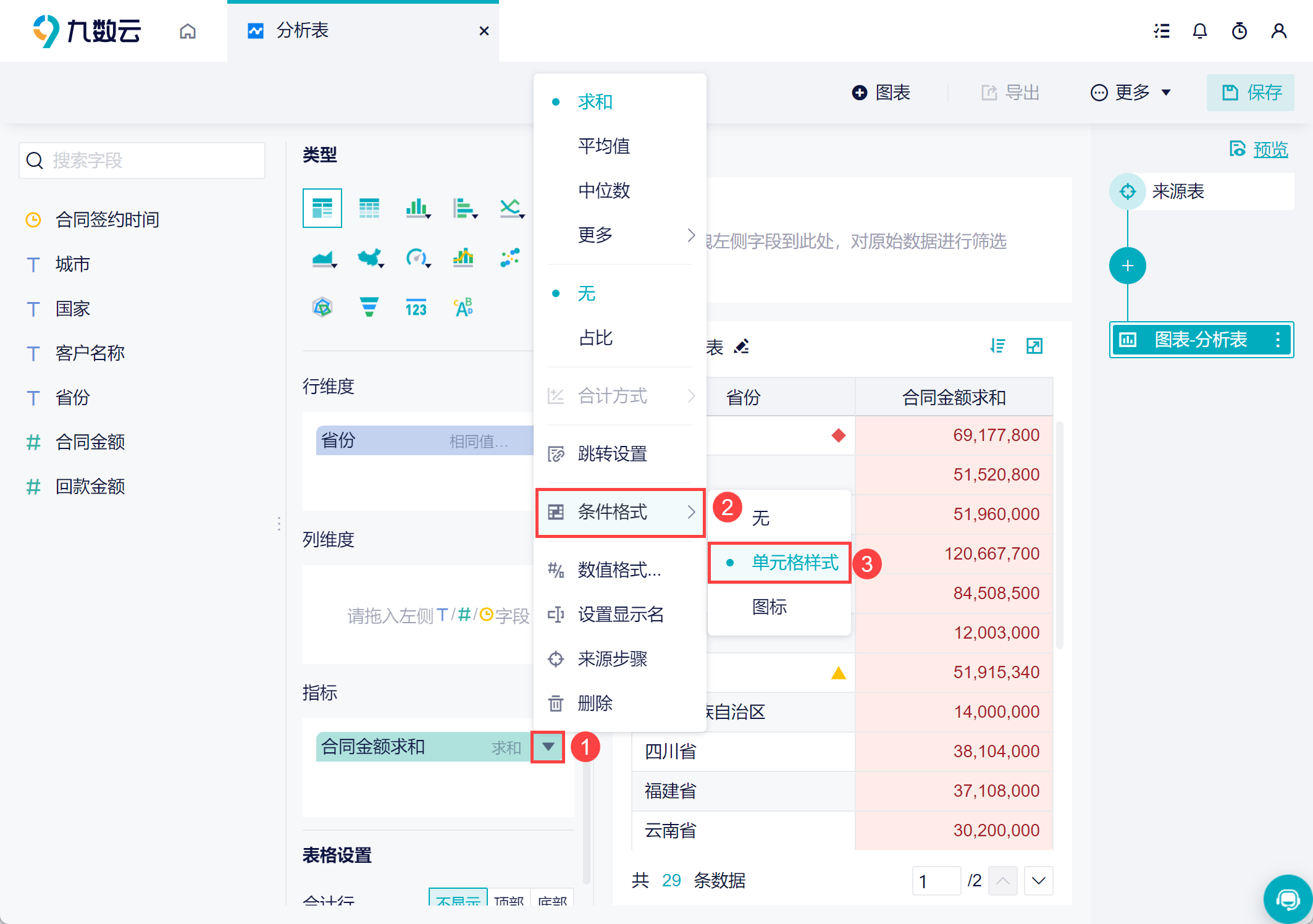
2)对合同金额大于 5000 万和小于 2000 万的单元格分别进行设置,效果如下:
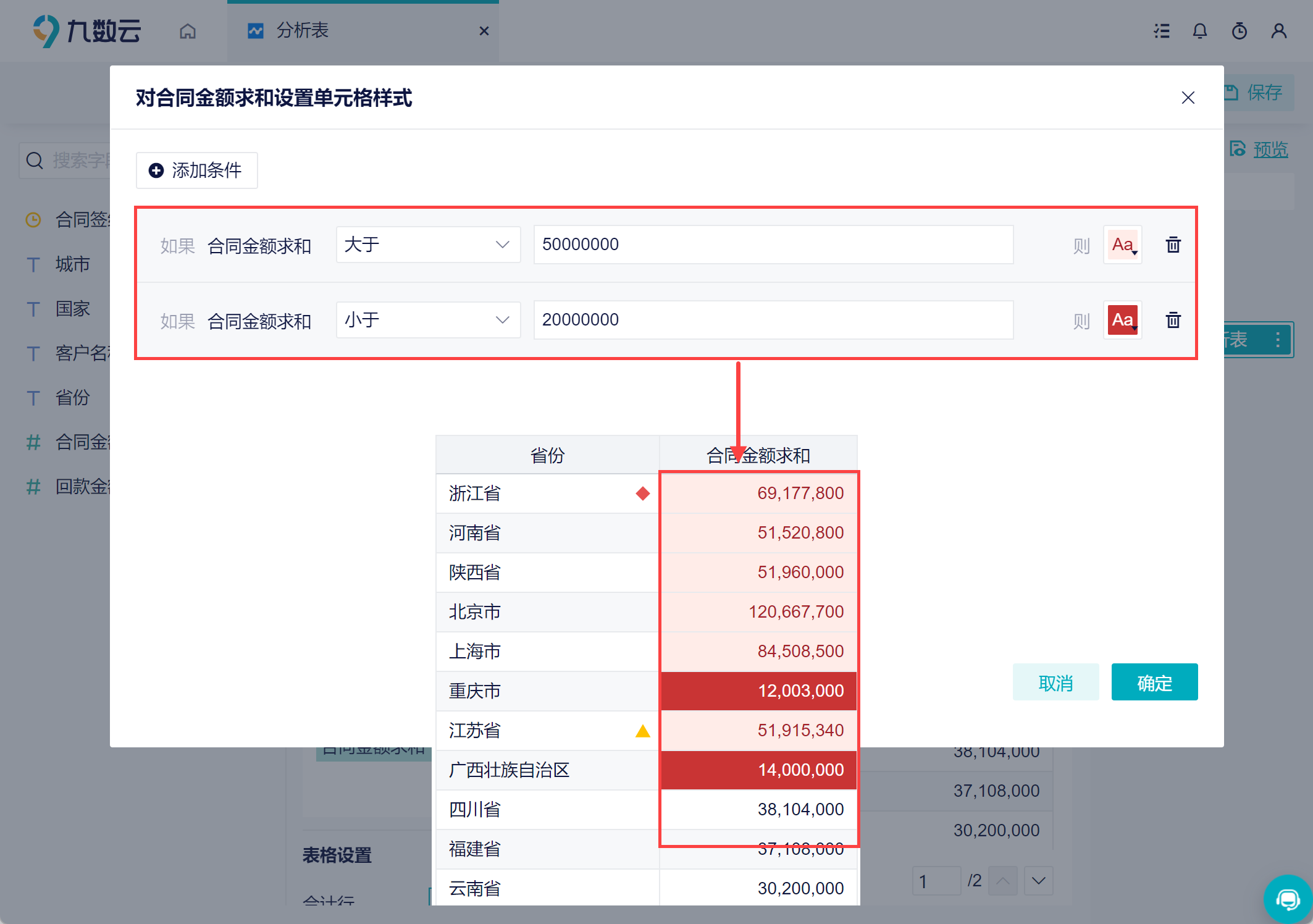
3.2 设置图标
1)选择你要设置的维度字段,点击「条件格式>图标」,可以给该字段添加形状标记。如下图所示:
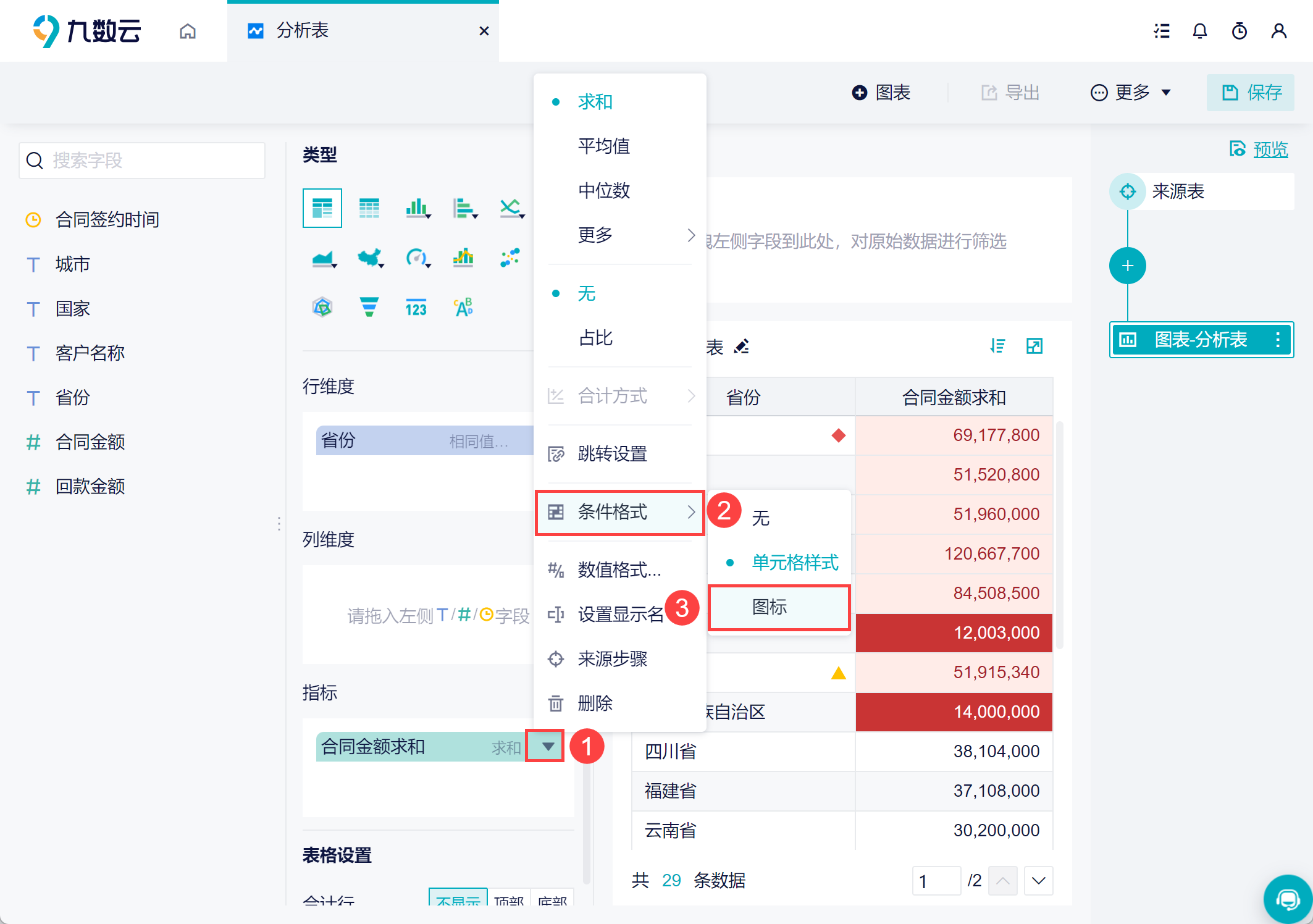
2)对合同金额大于 5000 万和小于 2000 万的单元格分别进行设置,效果如下: